・ 新規の申請を出せない
該当の申請書は、ユーザーの新規申請の一覧に表示されなくなります。変更後は一覧に表示されるようになり、新規の申請が可能です。
・ 保存した申請書を利用できない
該当の申請書は、保存した内容を利用して申請を出すことができなくなります。変更後も申請を出すことはできません。
・ 過去の申請書を利用できない
該当の申請書は、過去の申請を利用して新たに申請を出すことができなくなります。変更後は、再利用可能です。
登録しているすべての申請書を変更できます。
・ 新規の申請を出せない
該当の申請書は、ユーザーの新規申請の一覧に表示されなくなります。変更後は一覧に表示されるようになり、新規の申請が可能です。
・ 保存した申請書を利用できない
該当の申請書は、保存した内容を利用して申請を出すことができなくなります。変更後も申請を出すことはできません。
・ 過去の申請書を利用できない
該当の申請書は、過去の申請を利用して新たに申請を出すことができなくなります。変更後は、再利用可能です。
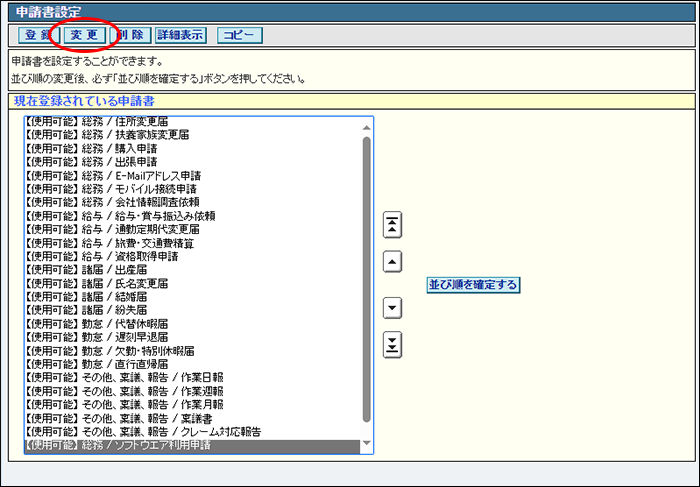
※申請書設定画面の表示方法→「申請書設定画面を表示する」
申請書情報の変更画面が表示されます。
step3に進んでください。
・ 【編集中】と表示された申請書は、申請書の変更を「戻る」ボタンで中断したときなど、申請書の変更が可能な状態であることを示しています。
・ 【編集中】の申請書は利用者の新規申請の一覧に表示されません。
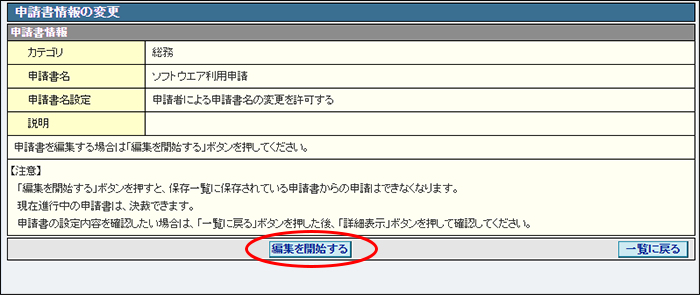
「編集を開始する」ボタンをクリックすると、申請書は【編集中】の状態になります。以降の手順で「完了する」ボタンをクリックしない限り、【編集中】の状態が継続します。
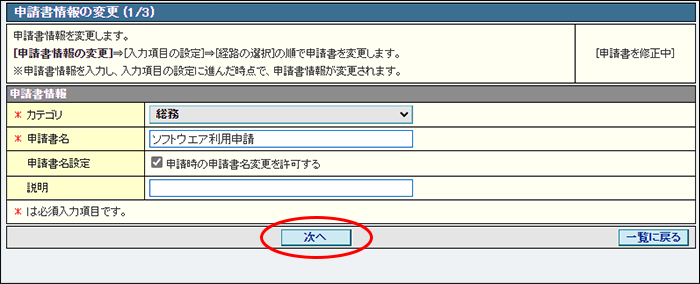
※入力制限について→「ワークフロー」
入力項目の設定画面が表示されます。
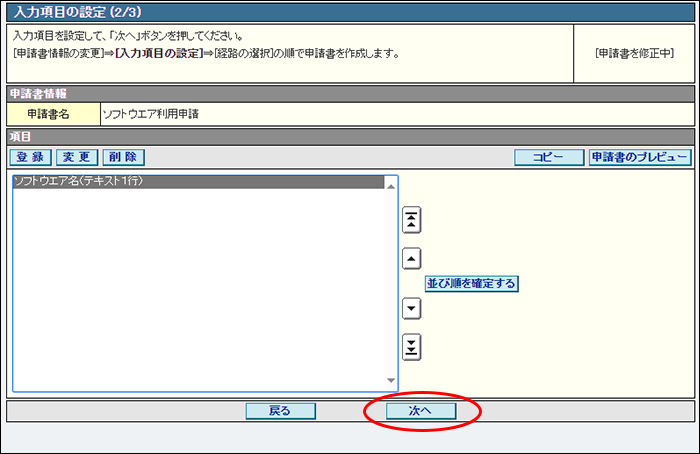
| 登録 | 新規に項目を追加できます。詳しくは、「申請書を新規登録する」のstep3~6をご覧ください。 |
|---|---|
| 変更 | 選択した項目の内容を変更できます。詳しくは、「項目や経路を変更するには」をご覧ください。 |
| 削除 | 選択した項目を削除できます。詳しくは、「項目や経路を削除するには」をご覧ください。 |
| コピー | 選択した項目と同じ内容の項目を追加できます。詳しくは、「項目や経路をコピーするには」をご覧ください。 |
| 申請書のプレビュー | 申請内容を入力する画面のレイアウトを確認できます。詳しくは、「申請書のレイアウトを確認するには」をご覧ください。 |
※項目の並び順を変更できます。詳しくは、「項目や経路の並び順を変更するには」をご覧ください。
経路の選択画面が表示されます。
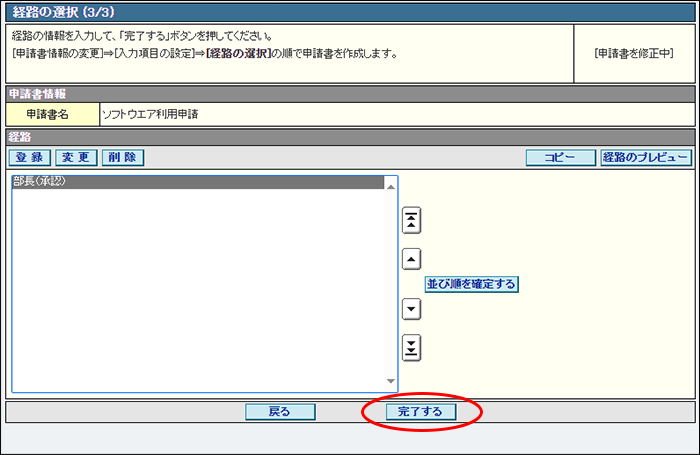
| 登録 | 新規に経路を追加できます。詳しくは、「申請書を新規登録する」のstep8~10をご覧ください。 |
|---|---|
| 変更 | 選択した経路の内容を変更できます。詳しくは、「項目や経路を変更するには」をご覧ください。 |
| 削除 | 選択した経路を削除できます。詳しくは、「項目や経路を削除するには」をご覧ください。 |
| コピー | 選択した経路と同じ内容の経路を追加できます。詳しくは、「項目や経路をコピーするには」をご覧ください。 |
| 経路のプレビュー | 経路を指定する画面のレイアウトを確認できます。詳しくは、「申請書の経路を確認するには」をご覧ください。 |
※経路の並び順を変更できます。詳しくは、「項目や経路の並び順を変更するには」をご覧ください。
正常に変更されると、次手順のような画面が表示されます。
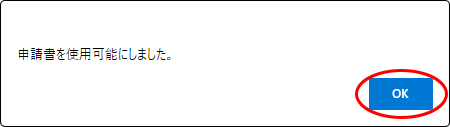
一覧が表示されます。
ここでは、項目を変更する場合を例に説明します。
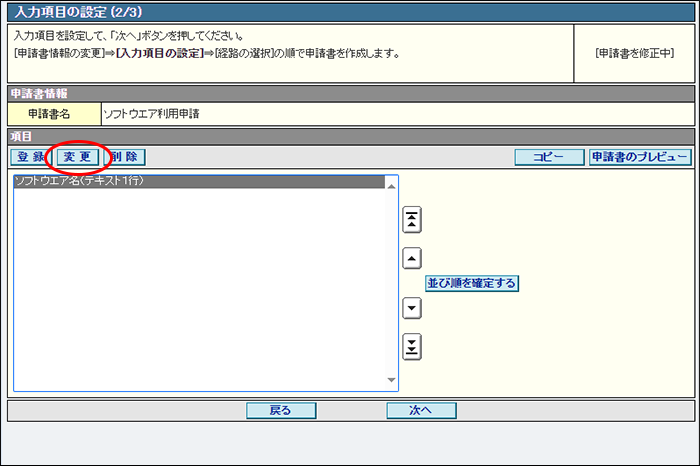
入力項目の変更画面が表示されます。
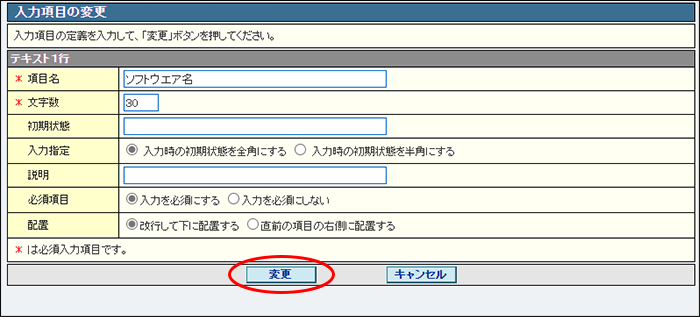
※入力制限について→「ワークフロー」
正常に変更されると、次手順のような画面が表示されます。
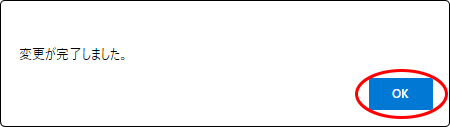
一覧が表示されます。
ここでは、項目を削除する場合を例に説明します。
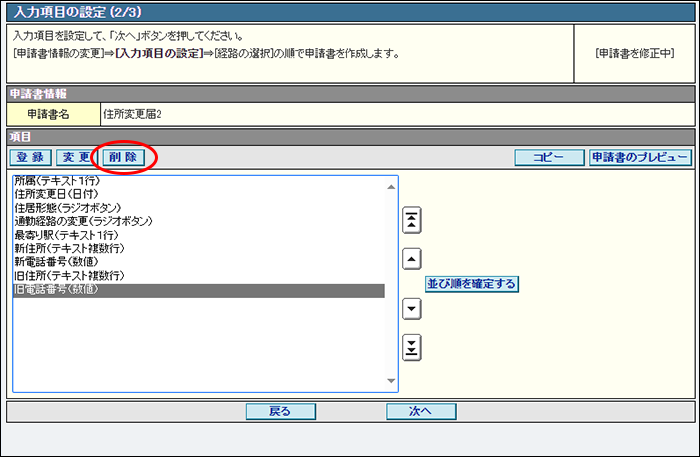
確認画面が表示されます。

一覧が表示されます。
ここでは、項目をコピーする場合を例に説明します。
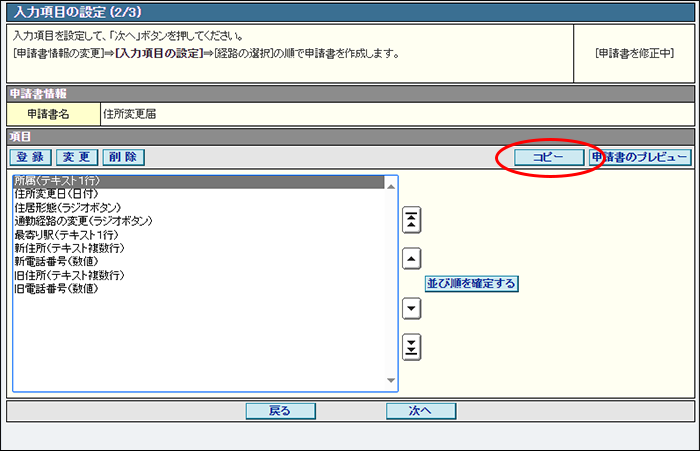
正常にコピーされると、次手順のような画面が表示されます。
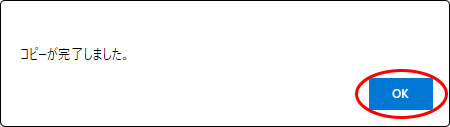
一覧が表示され、コピーした項目が追加されます。
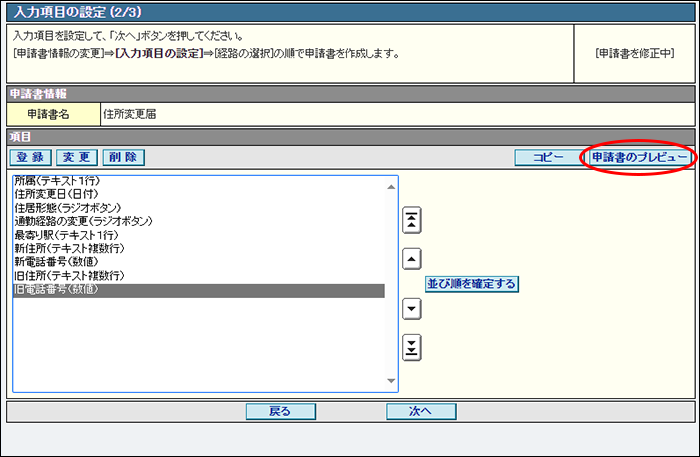
申請書のレイアウトが表示されます。
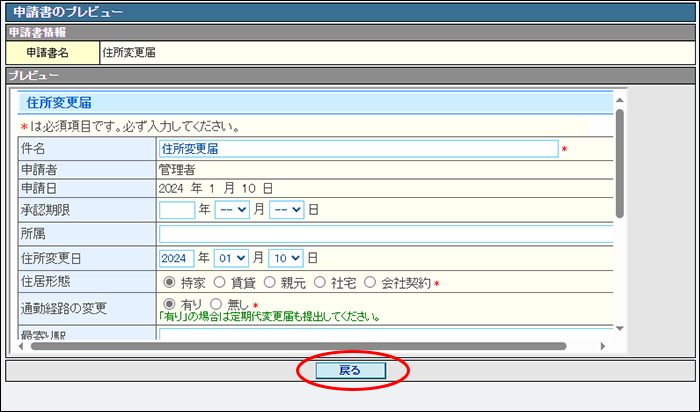
一覧が表示されます。
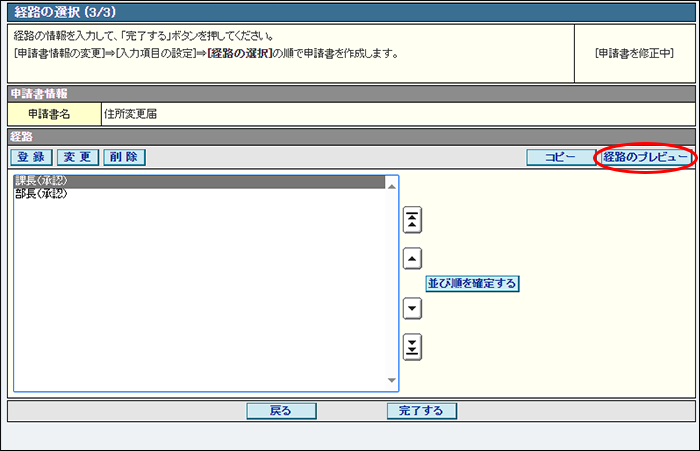
申請書の経路が表示されます。
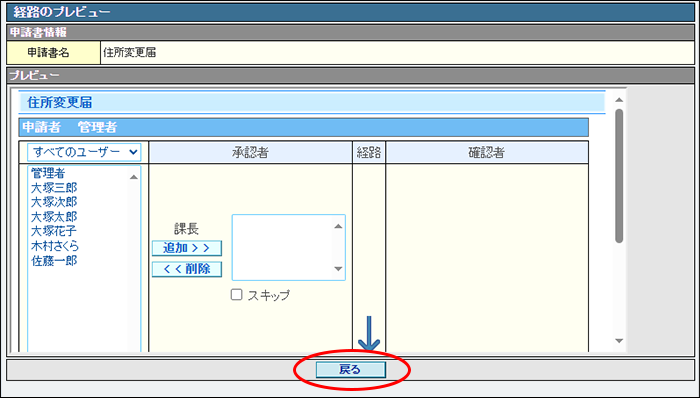
一覧が表示されます。
ここでは、項目の並び順を変更する場合を例に説明します。
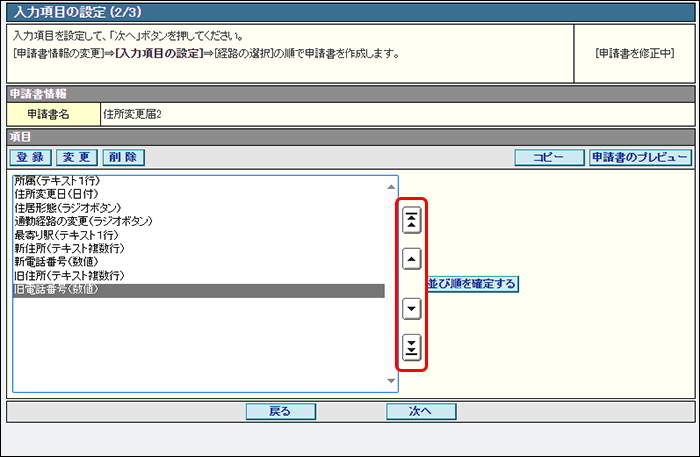
| 一覧の最初に移動します。 | |
| 1つ上に移動します。 | |
| 1つ下に移動します。 | |
| 一覧の最後に移動します。 |
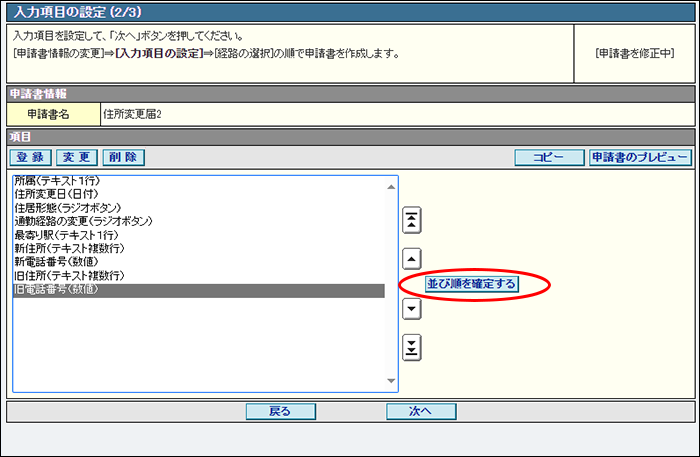
正常に並び替わると、次手順のような画面が表示されます。
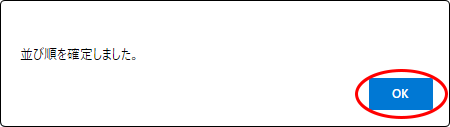
経路のユーザーをあらかじめ設定しておくと、申請時に申請者が設定する必要がなくなり便利です。
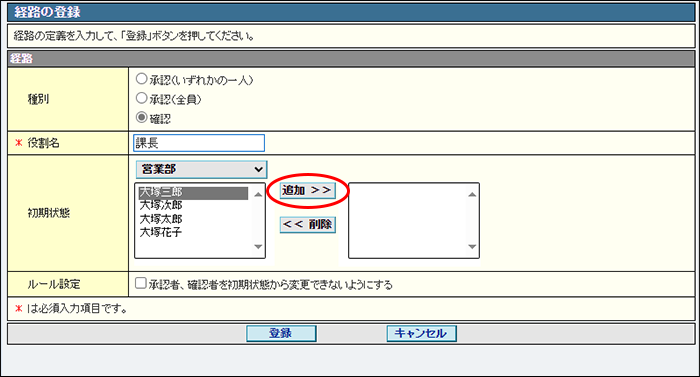
※グループ名を選択すると、選択したグループに所属するユーザーのみが表示されます。
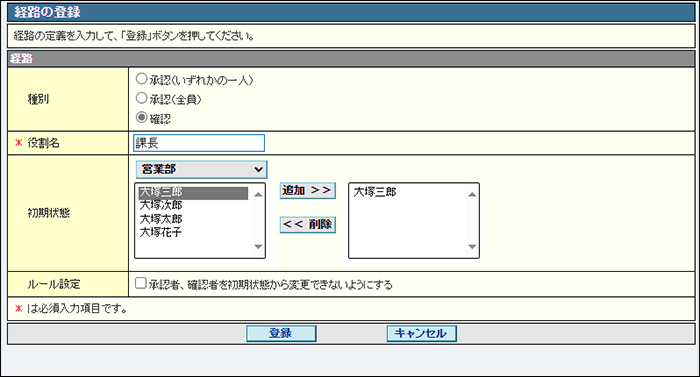
※右側の一覧に追加されたユーザーを選択し、「削除」ボタンをクリックすると、選択したユーザーが右側の一覧から削除されます。